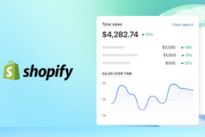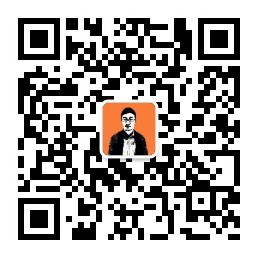虽然Shopify后台给我们卖家提供了很多数据,供我们了解Shopify网站的运营情况,但我还是建议大家安装谷歌分析Google Analytics。
谷歌分析可以算得上目前最强大的,并且免费使用的网站分析工具。它可以提供更多的分析数据,和Shopify官方后台并不冲突。
在开始收集数据之前,你需要拥有一个Google Analytics帐户并创建一个Google Analytics 4媒体资源。
然后,你可以在Shopify后台上设置Google Analytics 4标签,并把你的Google Ads帐户连接到Google Analytics帐户。
*麦克推荐使用Shopify:*
步骤 1:创建 Google 帐户和 Google Analytics 帐户
你需要一个Google帐户,才能使用Google Analytics。如果你已经使用过 Google 产品(例如 Gmail 或 Ads),那么你可以使用同一个帐户来使用 Google Analytics。
如果您还没有 Google 产品帐户,需要创建一个 Google 帐户,再创建Google Analytics 帐户。
步骤2:创建或移动 Google Analytics 4 媒体资源
首先,我们打开上网工具,然后打开Chrome浏览器,然后进入谷歌分析官网:analytics.google.com。
要激活Google Analytics 4,就要创建一个新的 Google Analytics 4 属性(谷歌官方支持文档页面)添加到你的 Shopify后台,或者移动之前创建的现有属性(谷歌官方支持文档页面)。
拥有属性后,您需要创建 Web 数据流。记下标签 ID,步骤3要用上。
步骤3:绑定到Shopify后台
1)进入Shopify后台,点击在线商店-偏好设置。
2)找到Google Analytics,点击 此处管理像素。
3)点击“连接Google帐户”。
4)选择你想要连接到Shopify商店的GA4 属性的标签 ID 。
5)点击“连接您的Google Analytics 4媒体资源”。
步骤4:Google Analytics(分析)帐号与Google Ads帐号关联
如果你要跑谷歌广告,就要把谷歌分析账户和广告账户关联起来。
2者的关联操作,请看谷歌官方页面:链接 Google Ads 和 Analytics。
如果你不会Google Analytics的操作,你也可以花点钱找人,比如通过国外知名兼职网站Fiverr。
当然,你得有一个Fiverr账号,我之前分享过详细的Fiverr手把手注册教程:怎么注册Fiverr账户?
注册好之后,登陆进Fiverr,你在首页搜索框输入:shopify Google Analytics,然后挑选一个评价和销量不错的老外帮你搞定。
相关文章:
【视频教程】10分钟搞定Facebook像素|转化API|全事件衡量/网站事件配置
未经允许不得转载:外贸麦克 » 谷歌分析Google Analytics安装到Shopify教程

 外贸麦克
外贸麦克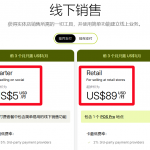 Shopify费用全解析2026:选哪个Shopify套餐?每月到底要花多少钱
Shopify费用全解析2026:选哪个Shopify套餐?每月到底要花多少钱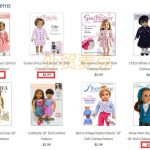 卖PDF赚3000万美金
卖PDF赚3000万美金